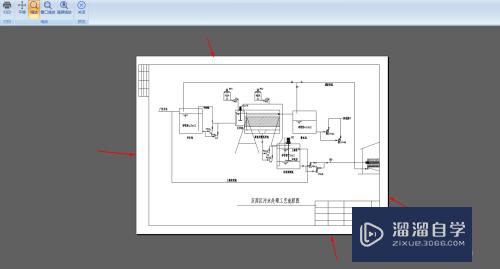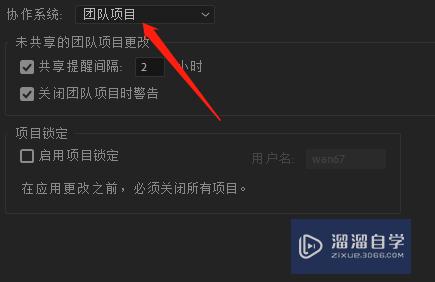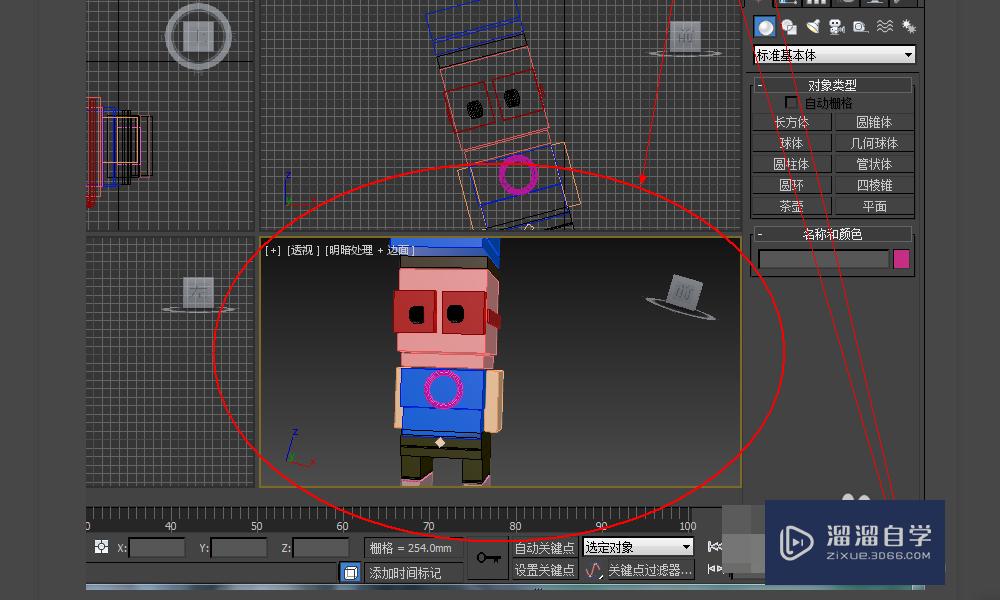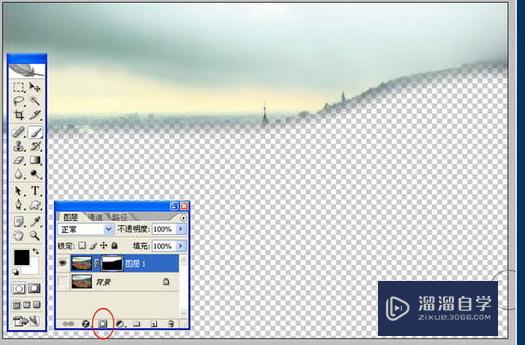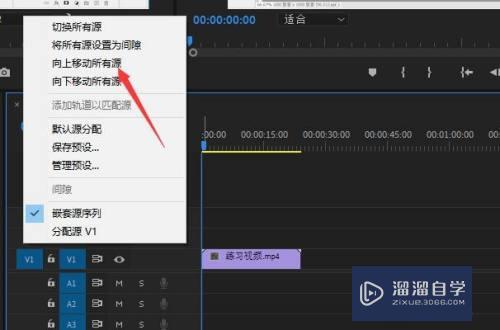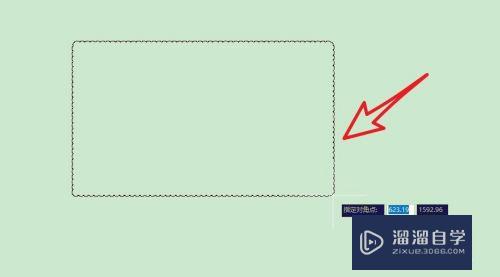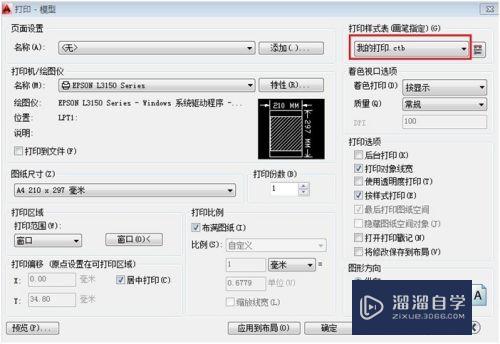CAD转换器把怎么把CAD文件转为图片(cad文件转换器怎么用)优质
有设计工作有关的朋友们知道在工作中除了要把设计的图纸设计好。传送。提交。编辑修改的时候需要大量的去更改文件的格式。那么CAD转换器把怎么把CAD文件转为图片呢?小渲来示范一遍给大家看看。
工具/软件
硬件型号:华为笔记本电脑MateBook 14s
系统版本:Windows7
所需软件:CAD编辑器
方法/步骤
第1步
首先在我们的电脑上准备一款我们平时经常用的转换器。并打开运行;
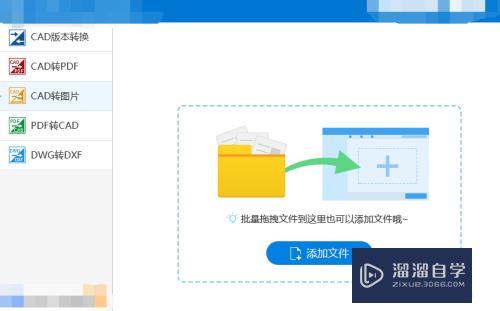
第2步
在转换器左侧我们可以看到很多可供选择的转换类型。这里我们就选“CAD转图片”。因为jpg是图片的一种格式;
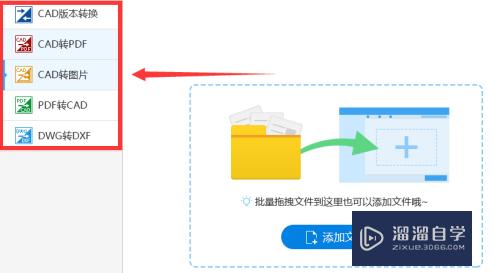
第3步
选择好转换类型之后。我们就需要添加我们的文件了。我们可以点击“添加文件”。或者直接把需要转换的文件拖拽进来就可以了;

第4步
添加好文件之后。我们就进入另一个操作界面。这时就需要选择一下输出的格式选项。有输出色彩。页面大小等等;
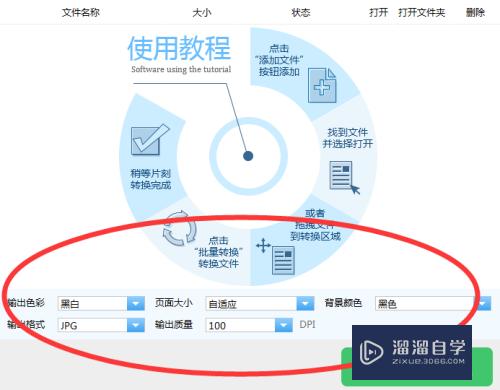
第5步
接下来继续选择一个方便查看的路径。避免转好了文件却找不到的情况;
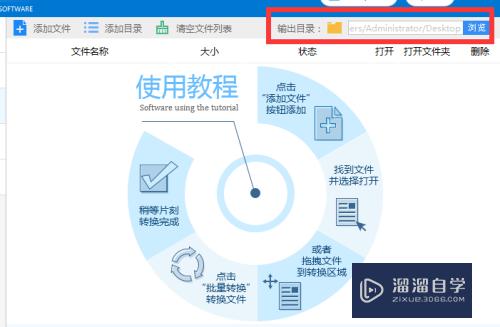
第6步
准备工作已经准备好了。接下来就是转换了。点击右下方的"批量转换"即可。
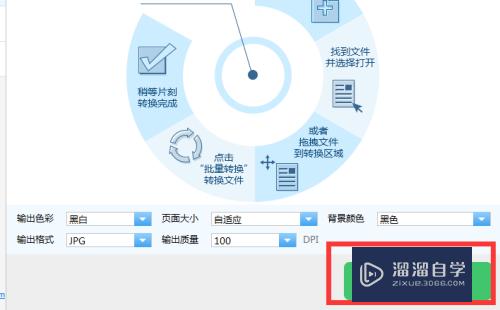
以上关于“CAD转换器把怎么把CAD文件转为图片(cad文件转换器怎么用)”的内容小渲今天就介绍到这里。希望这篇文章能够帮助到小伙伴们解决问题。如果觉得教程不详细的话。可以在本站搜索相关的教程学习哦!
更多精选教程文章推荐
以上是由资深渲染大师 小渲 整理编辑的,如果觉得对你有帮助,可以收藏或分享给身边的人
本文标题:CAD转换器把怎么把CAD文件转为图片(cad文件转换器怎么用)
本文地址:http://www.hszkedu.com/63621.html ,转载请注明来源:云渲染教程网
友情提示:本站内容均为网友发布,并不代表本站立场,如果本站的信息无意侵犯了您的版权,请联系我们及时处理,分享目的仅供大家学习与参考,不代表云渲染农场的立场!
本文地址:http://www.hszkedu.com/63621.html ,转载请注明来源:云渲染教程网
友情提示:本站内容均为网友发布,并不代表本站立场,如果本站的信息无意侵犯了您的版权,请联系我们及时处理,分享目的仅供大家学习与参考,不代表云渲染农场的立场!